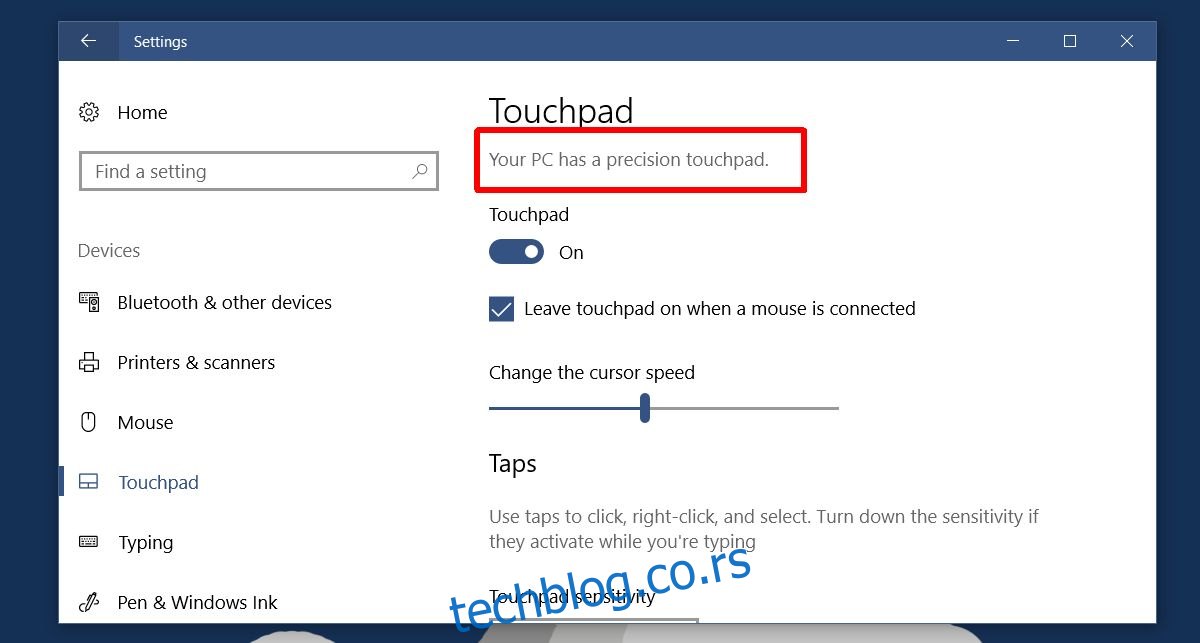Покрети превлачења су невероватно популарни на обичним уређајима и уређајима са екраном осетљивим на додир. Аппле их је учинио популарним са својим невероватним трацкпад-овима који су главна компонента Мацбоок-а и Аппле Магиц трацкпад-ом. Од тада су прецизни тачпеди постали чешћи. Покрети превлачења више нису невероватна функција ограничена на мацОС радне површине. Виндовс 10 изворно подржава прецизне тачпеде и покрете превлачења са два, три и четири прста. Виндовс 10 унапред конфигурише покрете превлачења. Можете да користите покрете превлачења за пребацивање између апликација и виртуелних радних површина, минимизирање свих прозора, прелазак у режим приказа задатака и још много тога. Тренутно не можете да користите превлачење са три прста да бисте се враћали назад и напред у свом претраживачу. То не значи да је то немогуће урадити. Заправо је невероватно лако конфигурисати превлачење са три прста за навигацију у претраживачу.
Преглед садржаја
Проверите да ли имате прецизну додирну таблу
Ово функционише само ако имате прецизну додирну таблу. Да бисте проверили да ли га имате, отворите апликацију Подешавања. Идите на групу подешавања уређаја и изаберите картицу „Тоуцхпад“. Ако имате прецизну тачпед, видећете поруку „Ваш рачунар има прецизну тачпед“ на самом врху. Ако не видите ову поруку, а ова картица са подешавањима је углавном празна, онда имате обичну тачпед. Нећете моћи чак ни да обрнете смер померања.
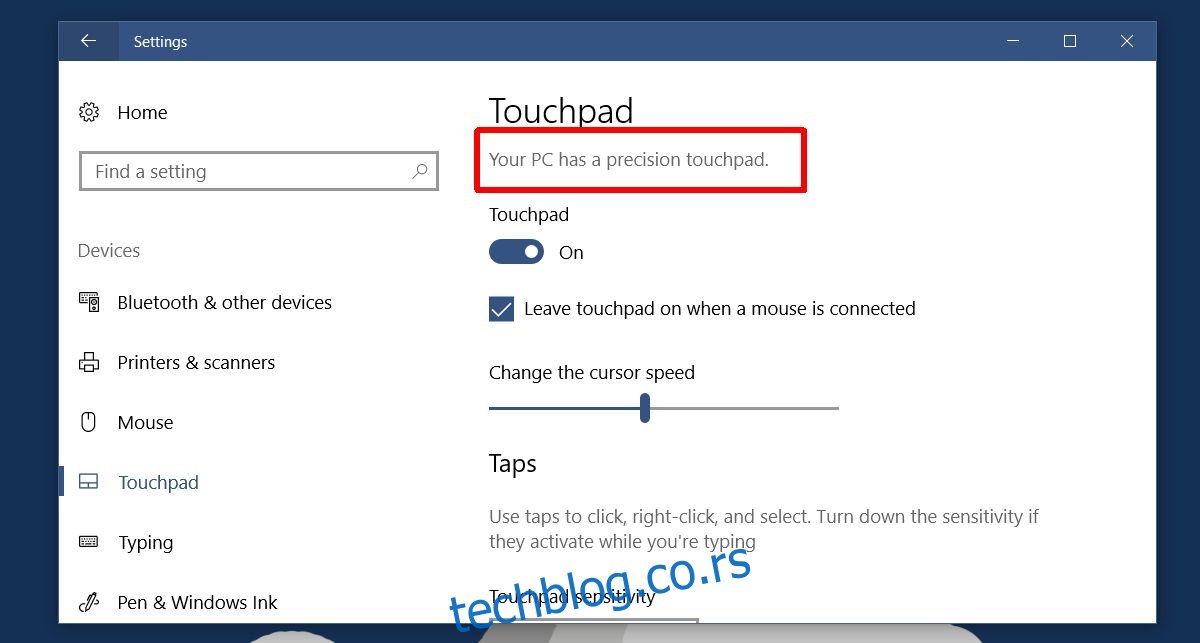
Неколико упозорења
Ако имате прецизну тачпед, можемо да конфигуришемо превлачење са три прста да се креће уназад и унапред у вашем претраживачу. Пре него што пређемо на то, треба да знате неколико ствари.
Овај гест ће функционисати само ако ваш претраживач има пречицу на тастатури за кретање уназад и унапред. Ако имате инсталирано више прегледача и сви користе исту пречицу на тастатури за кретање уназад и унапред, овај покрет ће радити у свима њима. Ако ваш претраживач има јединствену пречицу на тастатури за враћање уназад или унапред, овај гест ће бити ограничен на рад само у том прегледачу. Промена конфигурације покрета ће уклонити његову системску функцију и ограничити је на рад само у вашем претраживачу.
Превлачење са три прста за навигацију у претраживачу
Отворите апликацију Подешавања. Идите на групу подешавања уређаја и изаберите картицу „Тоуцхпад“. Са десне стране ћете видети опцију „Напредна конфигурација покрета“. Кликни.
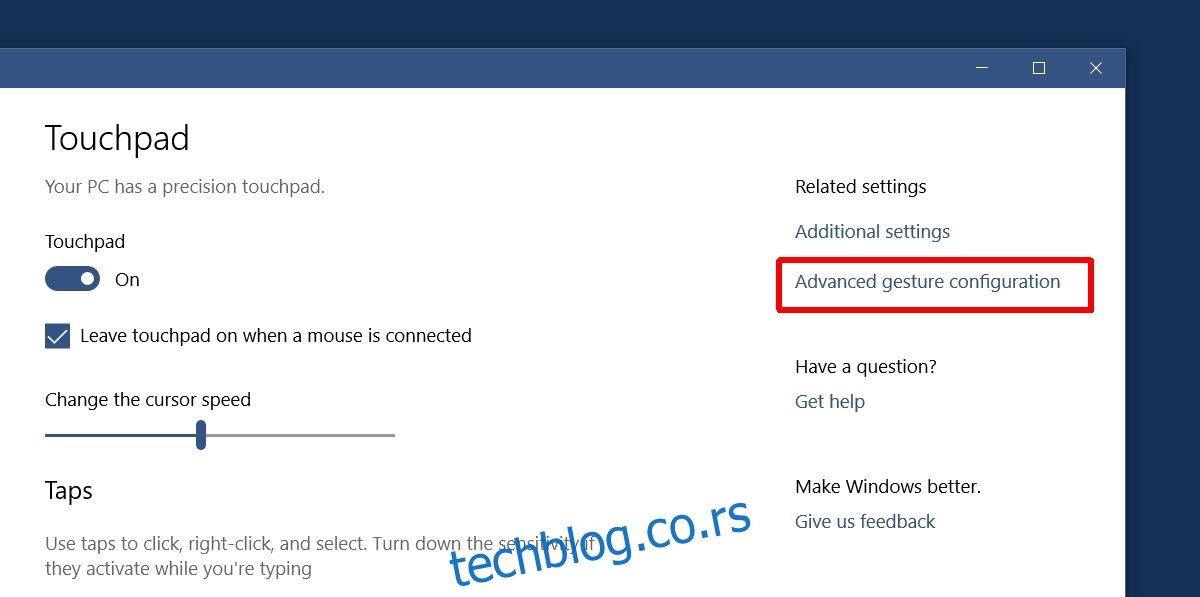
На екрану напредне конфигурације покрета можете да прилагодите покрете са три и четири прста. У одељку „Конфигуришите покрете са три прста“ потражите опцију „Лево“.
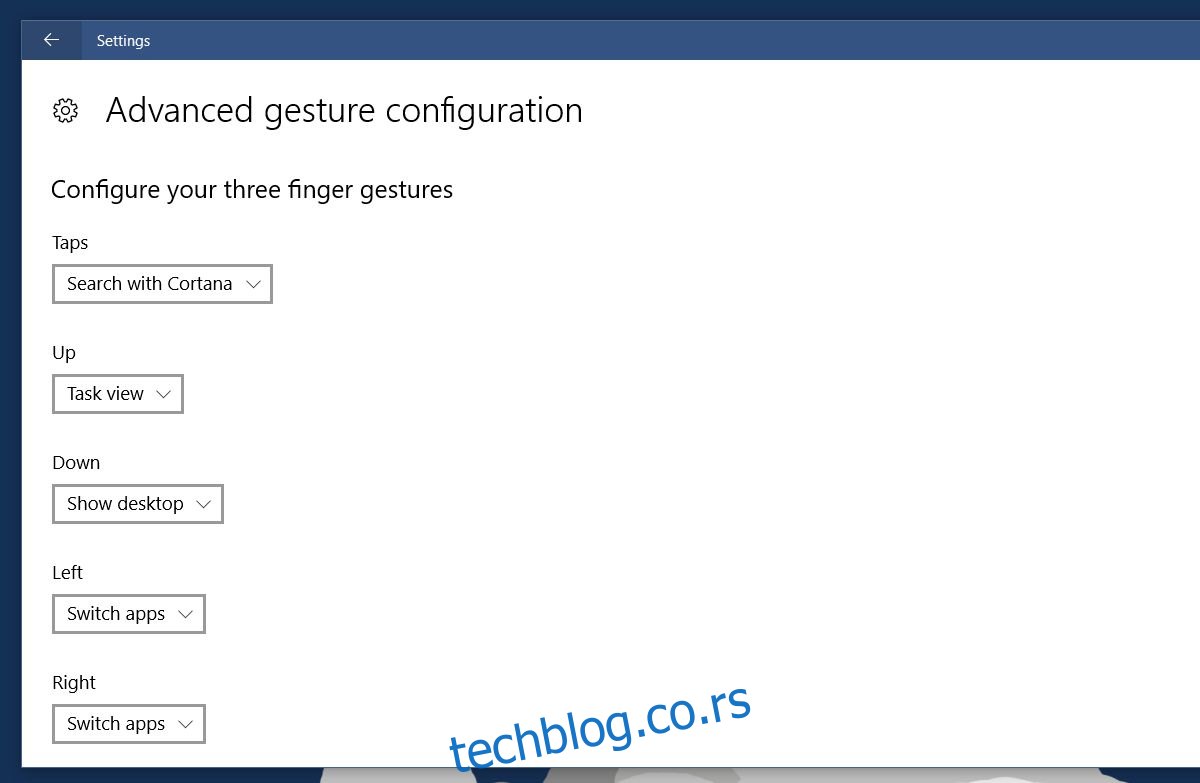
Испод опције ‘Лево’ постоји падајући мени, као и испод свих осталих. Подразумевано је подешен на „Промени апликације“. Отворите падајући мени и изаберите „Прилагођена пречица“ из опција.
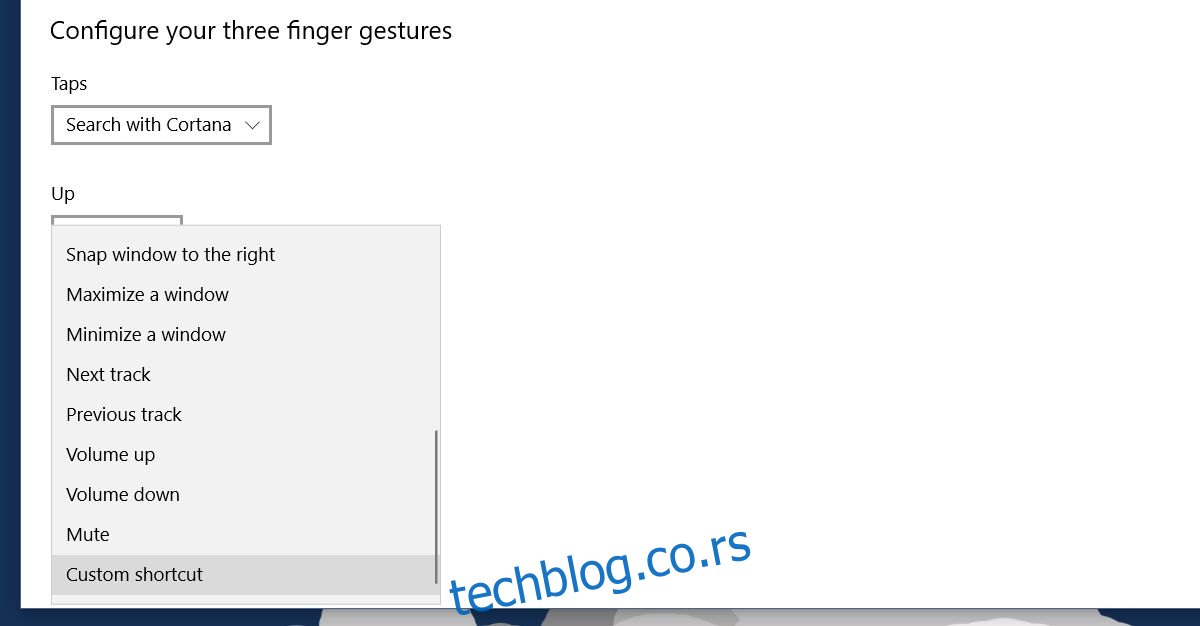
Сада смо спремни да променимо шта ради превлачење улево са три прста. Када изаберете опцију „Прилагођена пречица“, добијате опцију да снимите пречицу на тастатури. Ова пречица је мапирана на покрет превлачења са три прста налево. Кликните на дугме ‘Започни снимање’. Откуцајте пречицу на тастатури вашег претраживача за повратак.
Ово смо урадили за Цхроме. У Цхроме-у, пречица на тастатури „назад“ је Алт+тастер са стрелицом налево. Кликните на дугме ‘Заустави снимање’ након што унесете пречицу на тастатури.
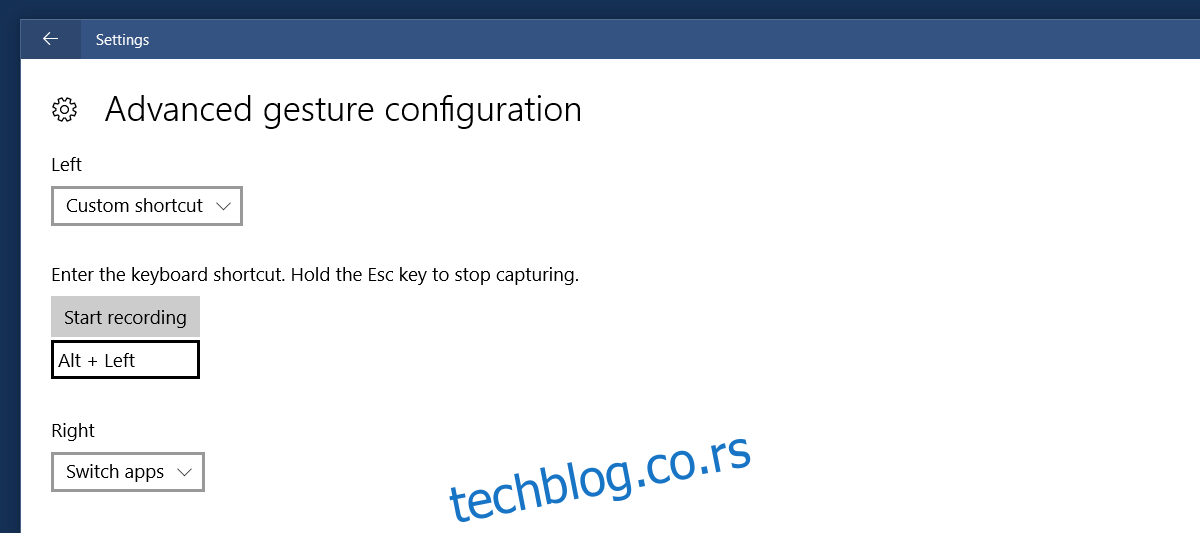
Поновите ово и за гест „Десно“. За Цхроме, пречица коју желите да снимите је „Алт+тастер са стрелицом надесно“.
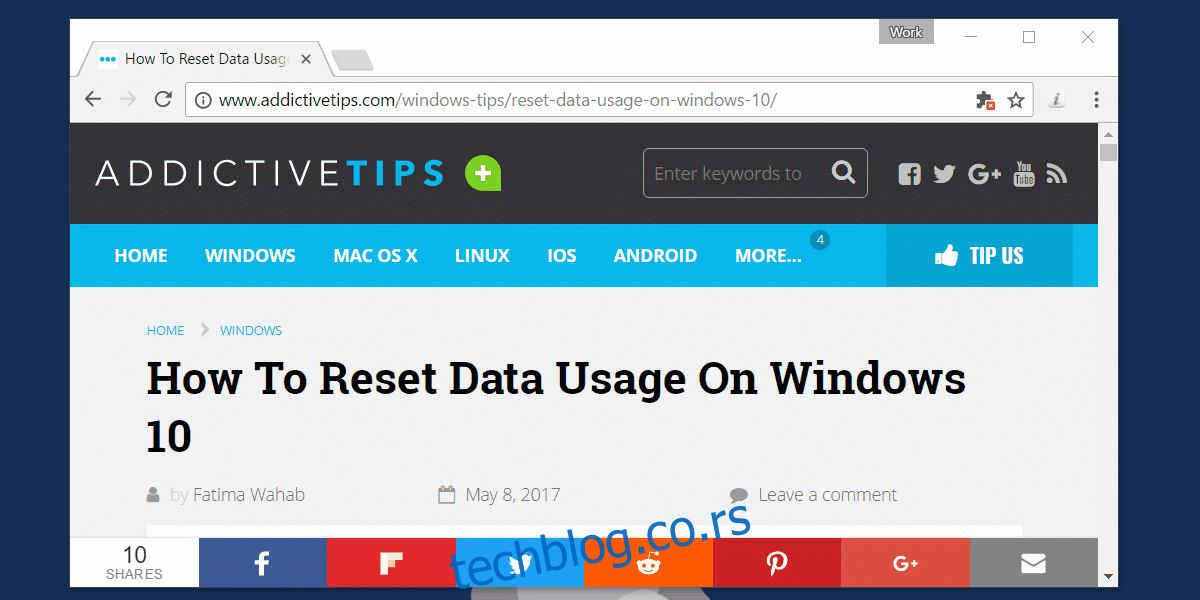
Ресетујте покрете превлачења
Ако вам се не свиђа како ствари функционишу, можете да скролујете до самог краја картице додирне табле и кликнете на „Ресетуј“ да бисте све покрете превлачења вратили на подразумеване вредности. Промена онога што покрети превлачења са три прста лево и десно раде промениће то кроз систем. Већином је вероватно да ће овај гест функционисати само у вашем претраживачу. Превлачење са три прста нагоре и надоле, као и покрети додира са три прста ће наставити да раде као и увек.